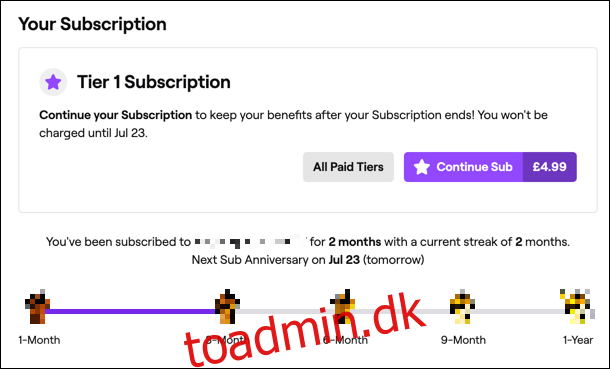Mange mennesker på Twitch streamer som en hobby. Hvis du overvejer at gå på fuld tid, skal du dog skaffe nogle penge. At oprette donationer på Twitch er en måde, du kan gøre det på!
Sammen med Twitchs indbyggede abonnementstjeneste kan nogle streamere acceptere donationer ved hjælp af platformens indbyggede valuta (Bits), som købes med rigtige penge.
Hvis du ikke vil have, at Twitch tager en del af dine donationer, eller du ikke er i stand til at acceptere abonnementer eller Bits, skal du se på andre metoder. PayPal er en af de bedste måder, men der er andre tredjepartsdonationstjenester, der gør det nemt for folk at sende dig nogle kontanter.
Twitch Bits og abonnementer: Den officielle metode
Som vi nævnte ovenfor, tilbyder Twitch to metoder for folk til at støtte streamere ved at sende dem kontanter: abonnementer og bits.
Abonnementer giver folk mulighed for at “abonnere” på en kanal som et betalt medlem. Dette giver dem yderligere fordele, såsom chat-emotes kun for abonnement. Når nogen abonnerer, får du besked, så du kan genkende og/eller takke vedkommende for deres støtte.
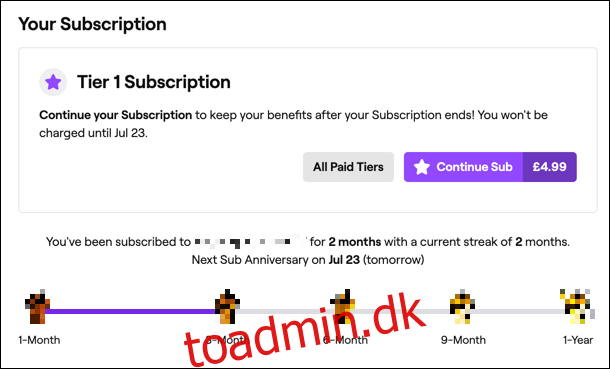
Folk kan også donere tilfældigt med Twitch Bits. De køber denne indbyggede valuta med rigtige penge og kan derefter sende den til en streamer ved at bruge cheer-kommandoen i denne persons Twitch-chatrum.
Dette giver ikke rigtig afsenderen nogen fordele, men du kan genkende donationer in-stream. Du vil også se en ekstra vægt på alle chatbeskeder, der indeholder cheer-kommandoen, hvilket gør det til en god måde at interagere med dit publikum på.
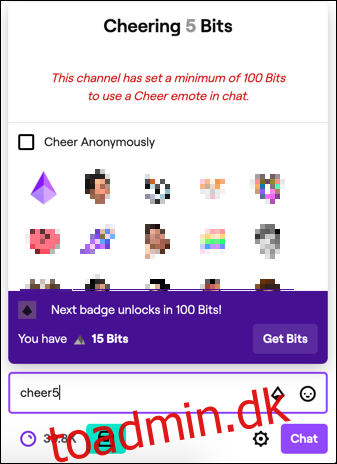
Du skal dog være en Twitch Affiliate eller Partner for at acceptere disse. Også selvom du kan acceptere bits eller abonnementer, tager Twitch en procentdel for at hjælpe med at understøtte tjenesten.
Bits og abonnementer accepteres og aktiveres automatisk på din kanal, så snart du når Twitch Affiliate-status og opsætter dine betalingsindstillinger. Du kan dog justere donationsindstillingerne i din Twitch kanal dashboard.
Brug af tredjepartsdonationstjenester
Twitch-streamere, der ikke har affiliate- eller partnerstatus, kan ikke acceptere betalinger eller økonomisk støtte direkte gennem Twitch.
Du kan dog bruge tredjeparter til at bringe donationer til din kanal. Tjenester som Streamlabs og Muxy giver dig mulighed for at udvide din kanal med yderligere betalingsmuligheder uden for Twitch.
Hvis du bruger Streamlabs, kan du tilføje en donationsmulighed fra Streamlabs dashboard. For at komme i gang skal du klikke på “Indstillinger” i menuen til venstre.
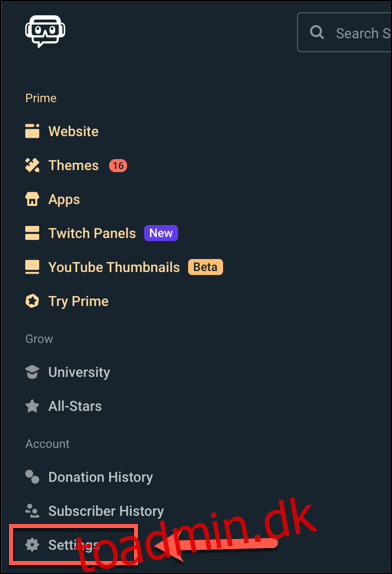
Gå til Donationsindstillinger > Metoder for at tilføje dine egne betalingskonti, inklusive PayPal, Skrill eller et kreditkort.
Vælg din foretrukne betalingsmetode, og følg derefter instruktionerne på skærmen.
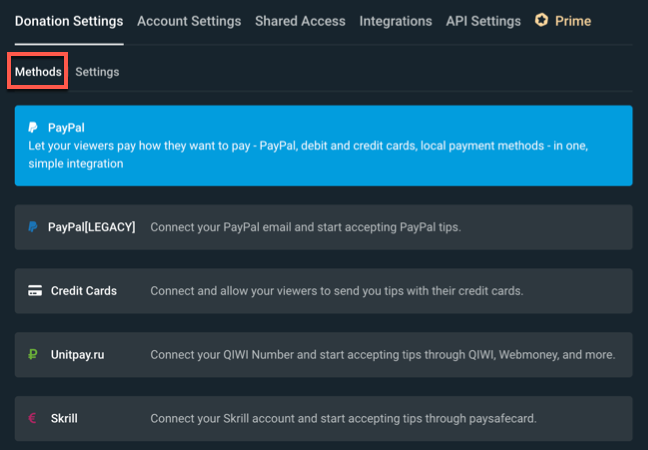 Tilføjelse af et PayPal-donationslink
Tilføjelse af et PayPal-donationslink
Du kan også droppe en simpel PayPal-donationsknap eller PayPal.me-linket i din kanalbeskrivelse. Dette giver folk på Twitch med en PayPal-konto mulighed for at sende donationer direkte til din konto.
For at ændre din kanalbeskrivelse skal du gå til Twitch hjemmeside, og klik derefter på dit kanalikon øverst til højre. Vælg “Kanal” fra rullemenuen for at få adgang til din Twitch-kanalside.
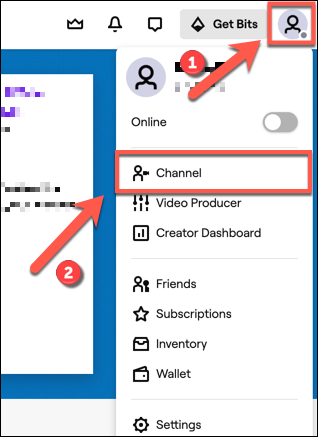
Klik på “Om” og skift derefter til “Rediger paneler”.
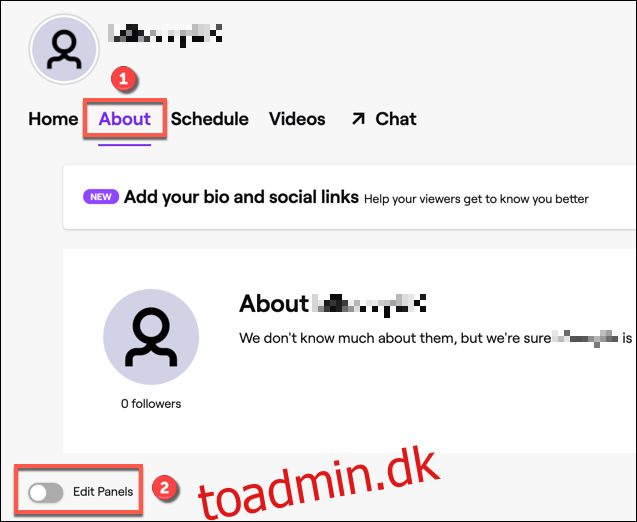
Klik på den store tilføjelsesknap, der vises under den, og vælg derefter “Tilføj et tekst- eller billedpanel”. Giv panelet et navn, og sørg for at linke dine PayPal-donationsoplysninger her.
Når du er færdig, skal du klikke på “Send”.
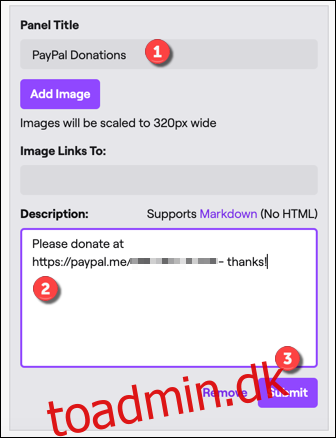
Et PayPal-link eller en PayPal-knap vil blive tilføjet til din Twitch-profil. Alle, der ønsker at donere, kan nu klikke på linket eller knappen og sende dig penge direkte.
Husk, at PayPal opkræver et gebyr for alle donationer, du modtager, samt konverteringsgebyrer for donationer i andre valutaer.